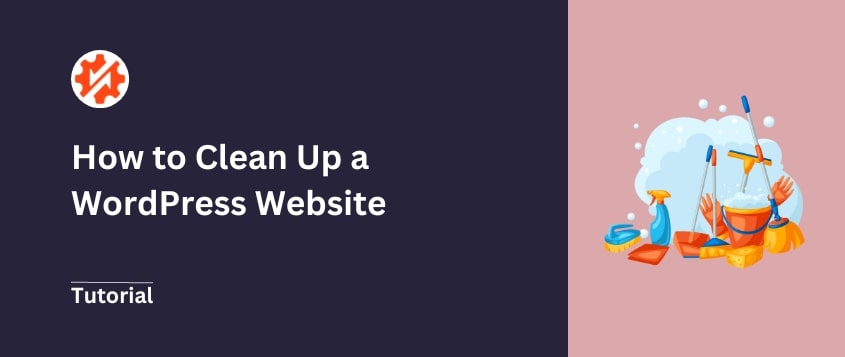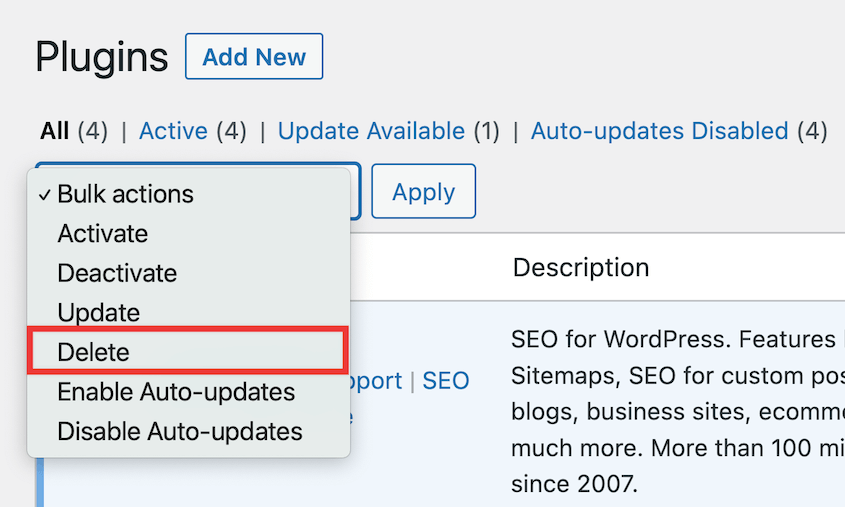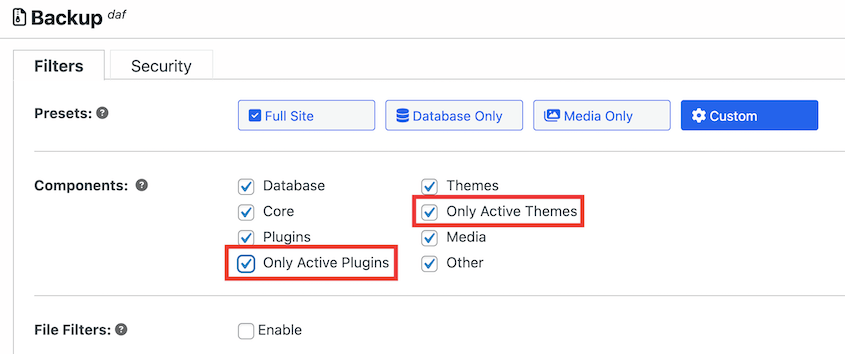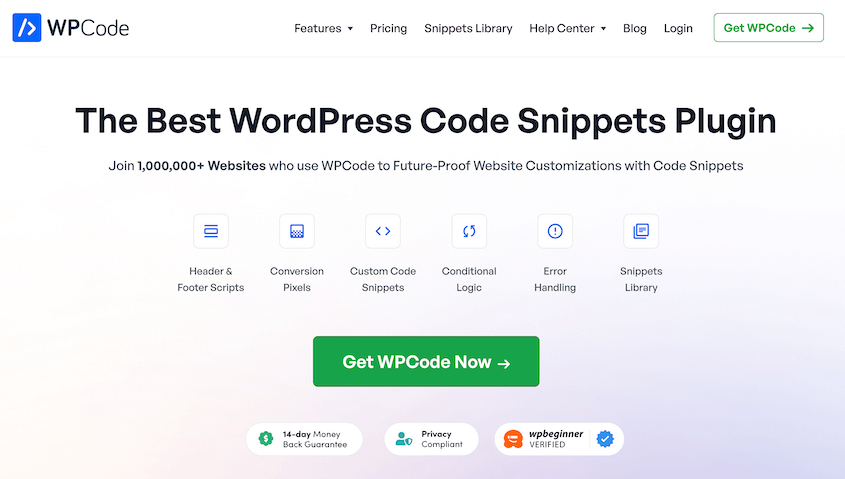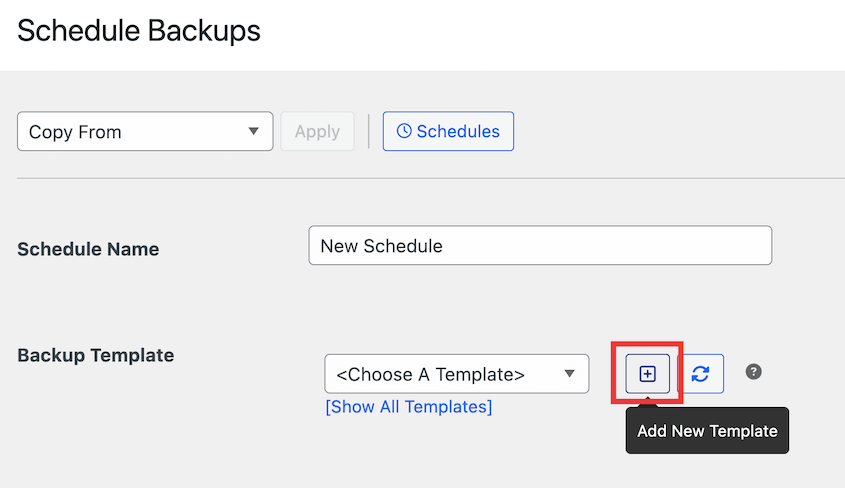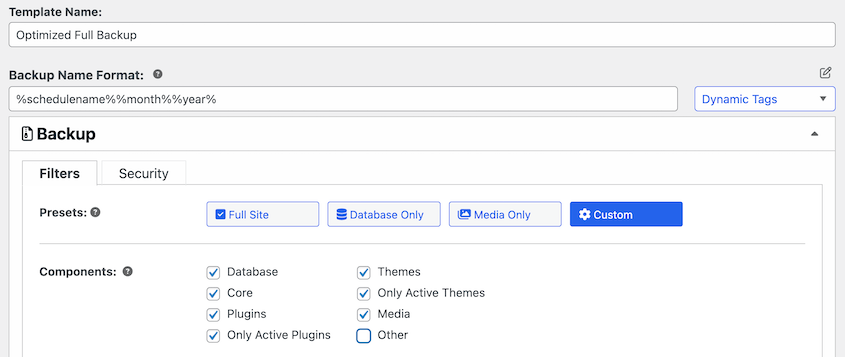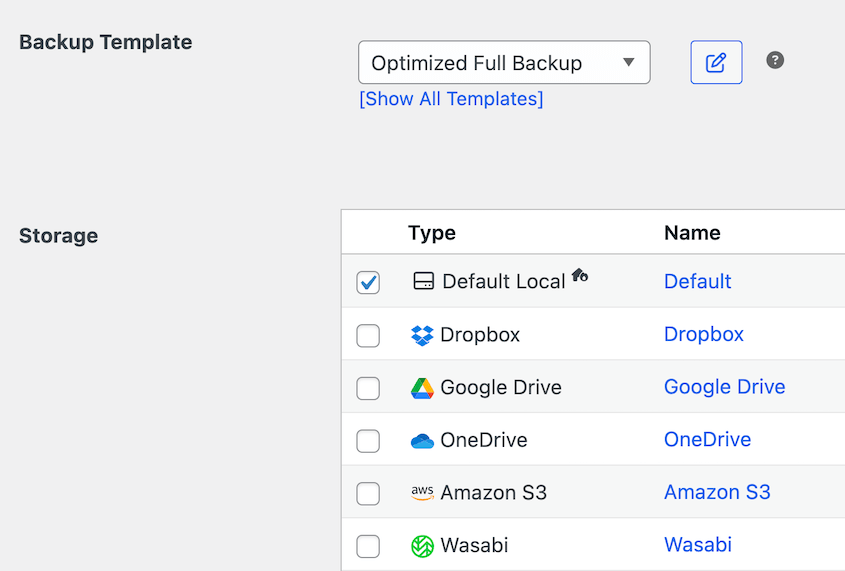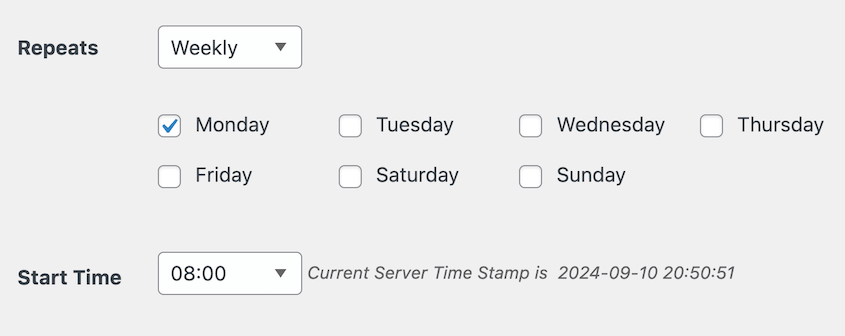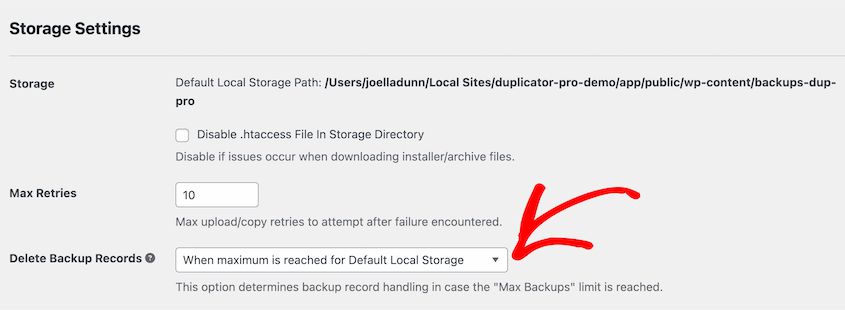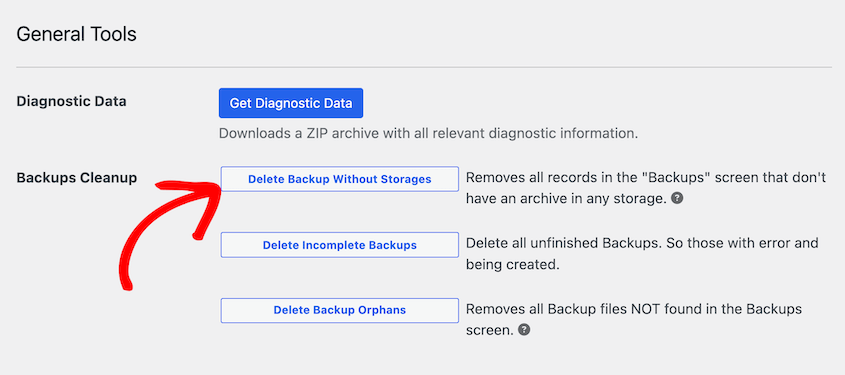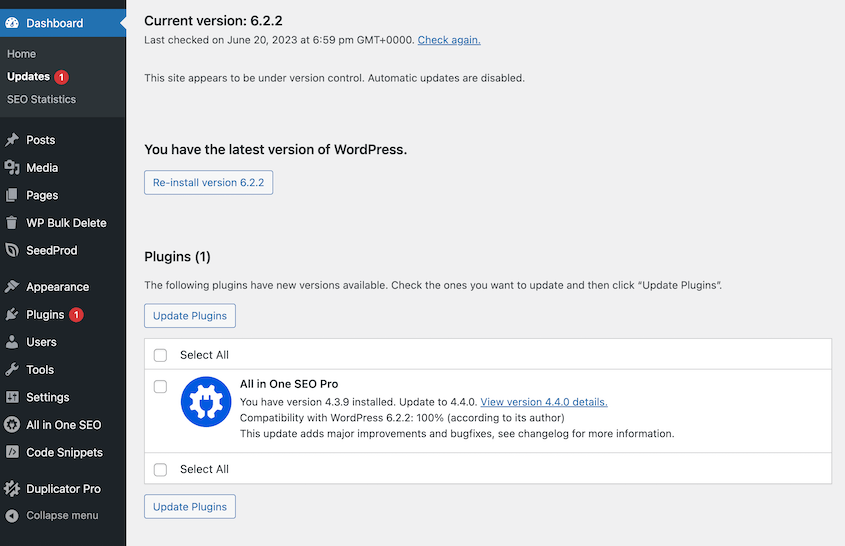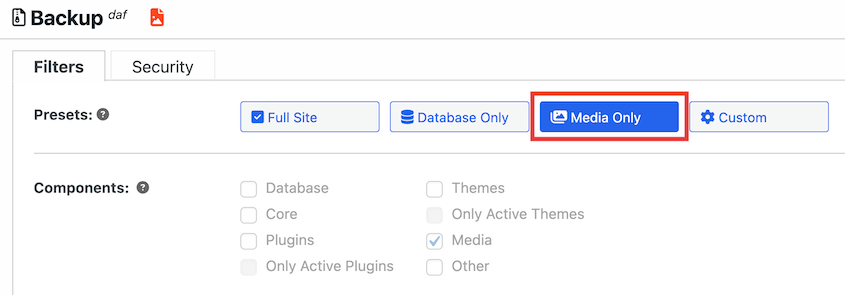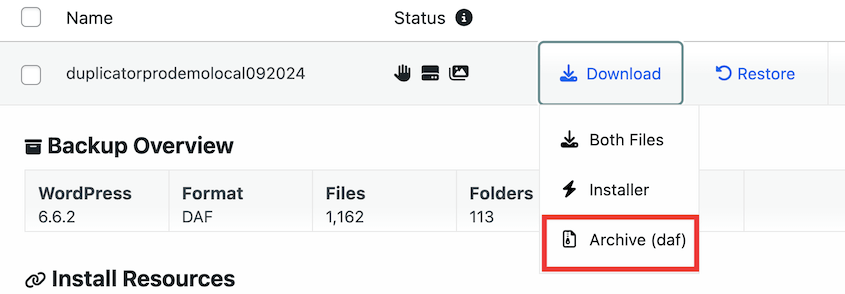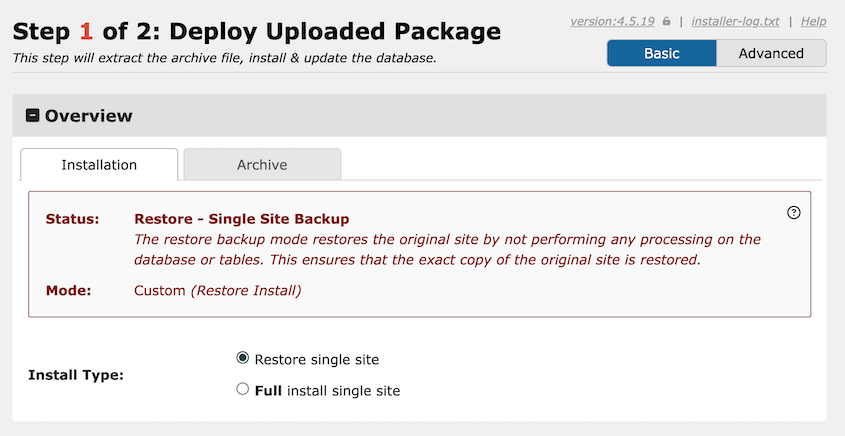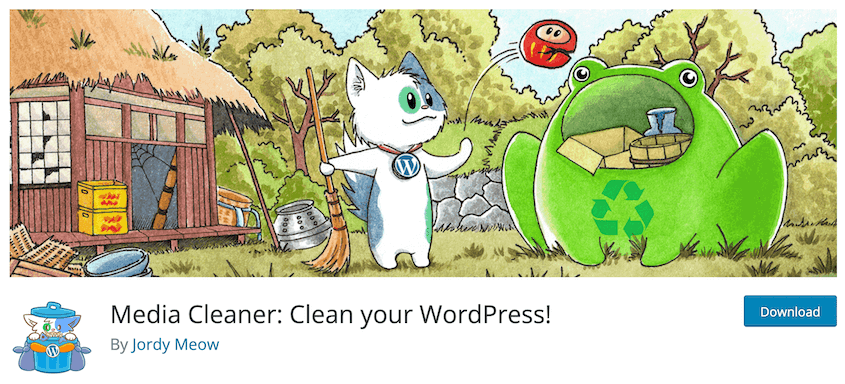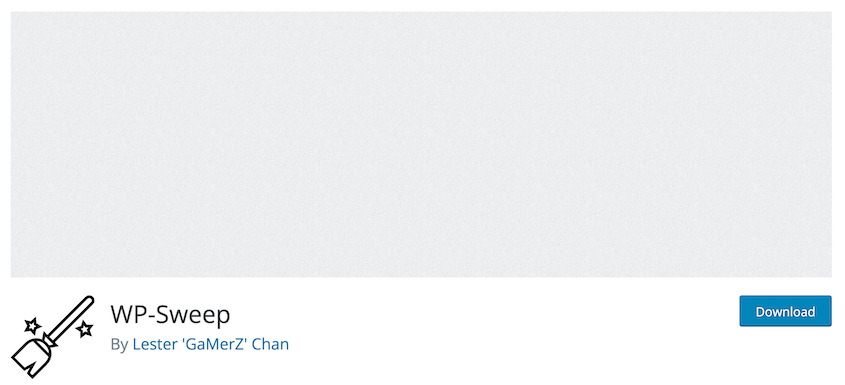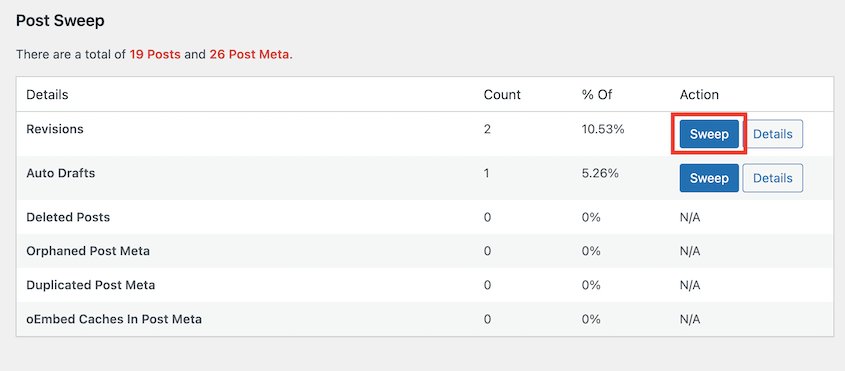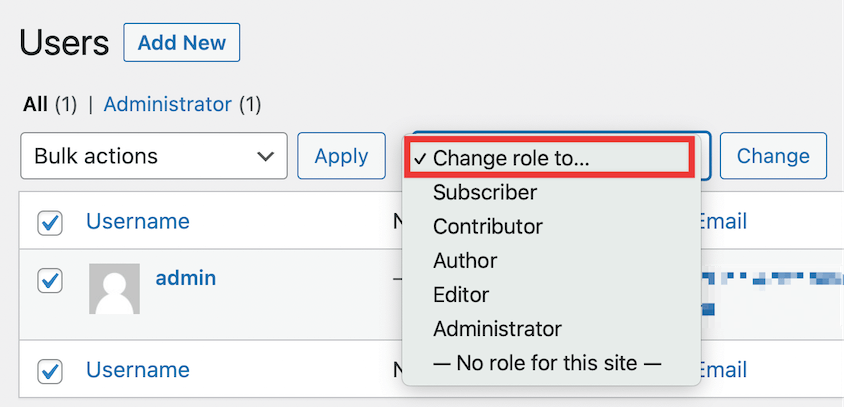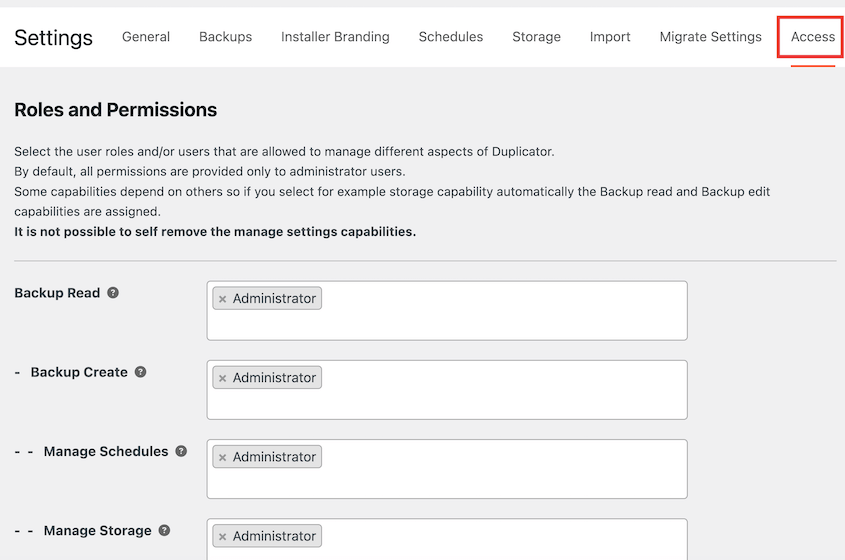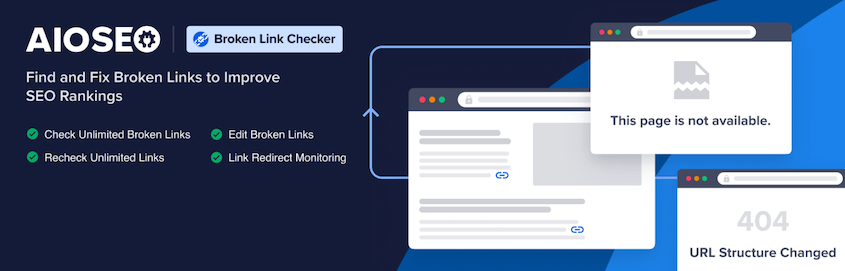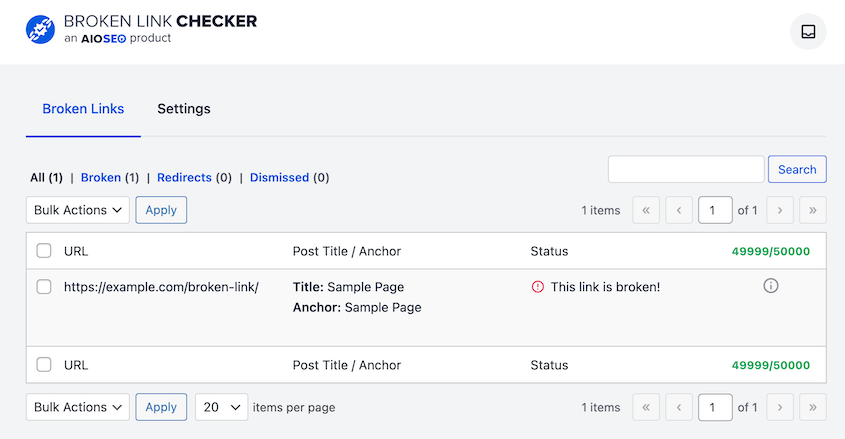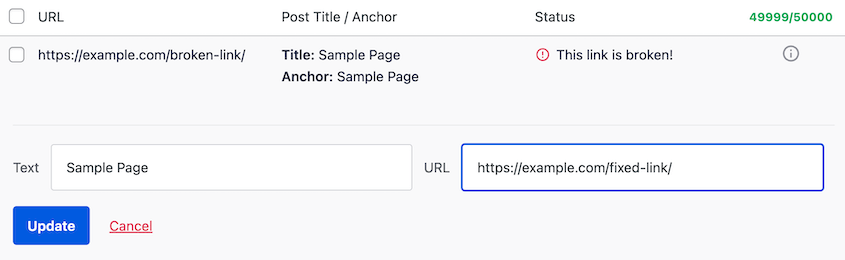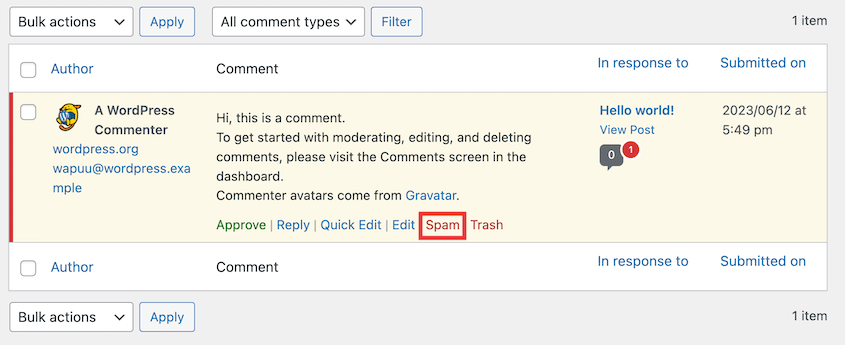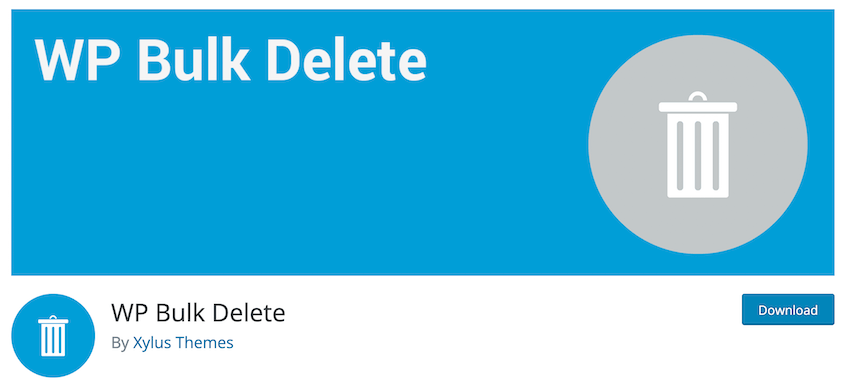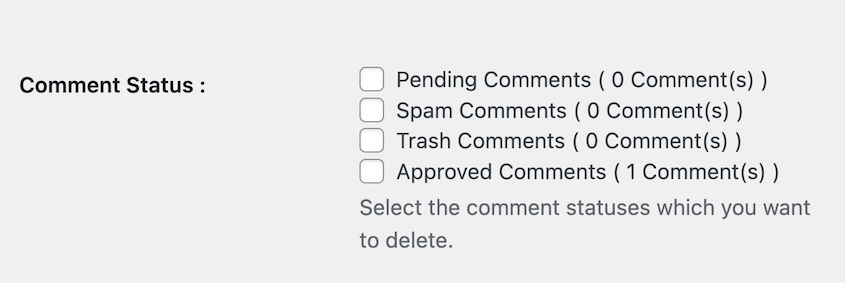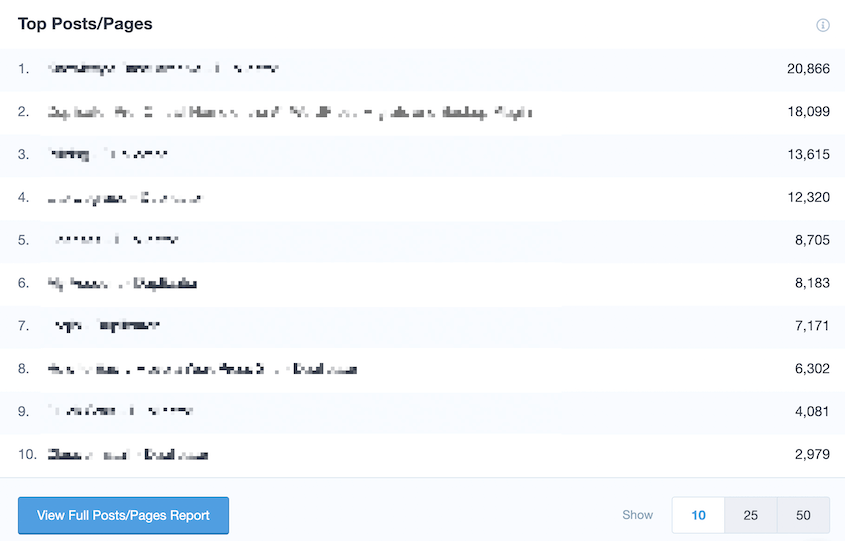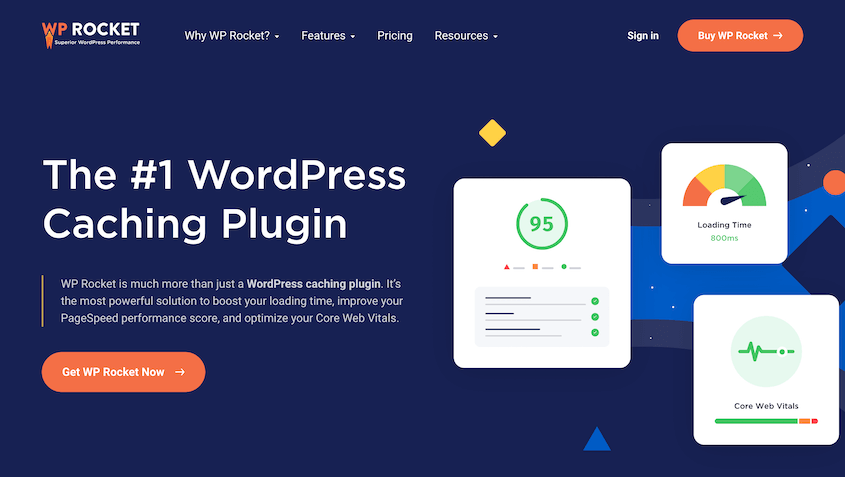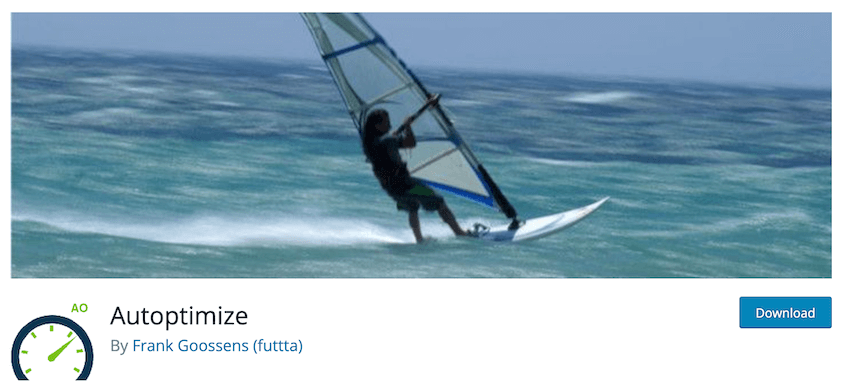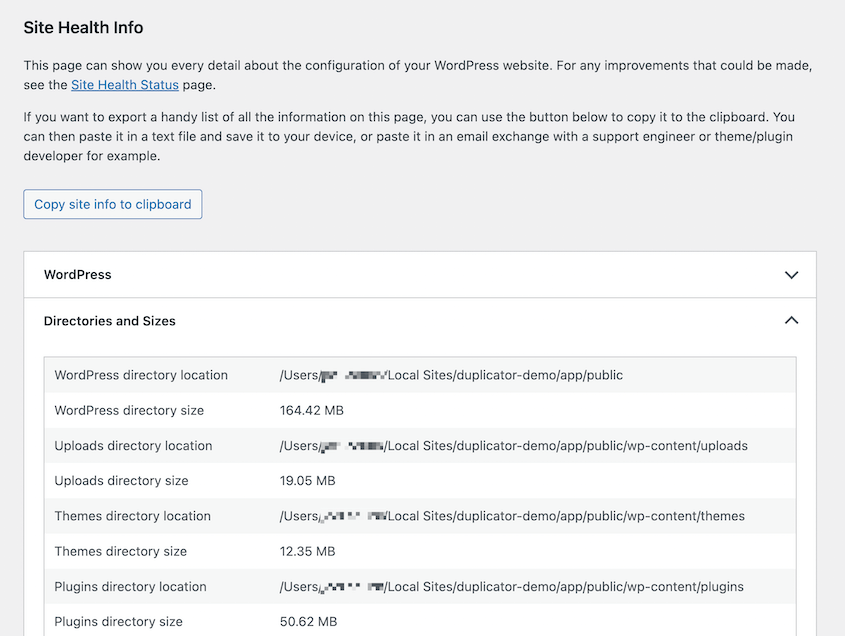Deixem-me falar-vos do problema de acumulação digital de que ninguém fala.
O seu site WordPress pode parecer limpo à superfície, mas debaixo do capô é provável que encontre um cemitério de plug-ins desactivados, ficheiros de temas antigos, revisões de publicações e muito mais.
Todos nós somos culpados disso - instalar aquele novo plugin "só para o experimentar" ou manter temas de reserva "só por precaução".
O problema é que esta confusão digital não é inofensiva.
Cada ficheiro abandonado e cada entrada esquecida na base de dados é como um pequeno peso que, em conjunto, está a prejudicar o desempenho do seu site. O seu servidor tem de processar todo este lixo desnecessário sempre que alguém carrega uma página.
Mas limpar o seu site WordPress é possível (e surpreendentemente satisfatório). Tal como organizar finalmente aquela garagem desarrumada, uma limpeza adequada fará com que o seu site funcione de forma mais suave, mais rápida e mais segura do que nos últimos anos.
Neste tutorial, vou mostrar-lhe como limpar um site WordPress, passo a passo!
Índice
Resumo rápido: Como limpar o seu site WordPress
1. Remover dados desnecessários.
É uma boa ideia eliminar plug-ins e temas inactivos. Também deve remover comentários de spam, rascunhos automáticos e outros dados que estejam a sobrecarregar a sua base de dados. Se as suas cópias de segurança locais estiverem a ocupar demasiado espaço, considere guardá-las na nuvem com o
Duplicator Pro.
2. Lembre-se das actualizações.
Certifique-se de que mantém o núcleo, os plugins e os temas do WordPress actualizados. Se gerir muitos utilizadores, deve atualizar ou eliminar periodicamente as respectivas funções de utilizador.
3. Otimizar os dados necessários.
Para acelerar o seu sítio Web, limpe a sua base de dados. Poderá também querer instalar plug-ins de cache e de otimização de código.
Porque deve considerar a limpeza do seu site WordPress
Para tornar o seu sítio Web único, instala novos temas, experimenta plug-ins e carrega imagens. Com o tempo, pode aperceber-se de que o seu site precisa de uma limpeza.
Depois de eliminar comentários com spam, ficheiros multimédia e plug-ins inactivos, o seu site torna-se extremamente rápido. Os visitantes ficarão mais satisfeitos e os motores de busca como o Google darão ao seu sítio um impulso em termos de SEO.
Com menos temas e plug-ins do WordPress para gerir, terá mais tempo para criar conteúdos e interagir com o seu público. Além disso, as cópias de segurança tornam-se muito fáceis sem todos aqueles dados desnecessários a pesarem-lhe.
Eis mais algumas vantagens de limpar o seu sítio WordPress:
Temas, plug-ins e software central do WordPress desatualizados podem causar problemas de segurança. Quando limpa e actualiza regularmente o seu sítio, garante que está a utilizar os patches de segurança mais recentes.
- Melhorar a experiência do utilizador
Ao limpar o seu site, irá organizar a interface, organizar o conteúdo e criar uma experiência de utilizador mais intuitiva. Isto pode levar a um maior envolvimento, visitas mais longas e taxas de conversão mais elevadas.
- Reduzir o espaço em disco e a utilização da largura de banda
A remoção de ficheiros desnecessários, como imagens antigas e anexos, pode libertar espaço de armazenamento. Também reduzirá a quantidade de dados transferidos entre o seu servidor e os visitantes.
Como limpar um site WordPress (12 dicas)
A limpeza do seu sítio Web é uma tarefa de manutenção importante que ajudará o seu sítio a ter um aspeto e um desempenho de alto nível.
Vamos começar a limpeza do seu sítio!
Antes de começar a mexer no seu site, recomendo que migre os seus dados para um site de teste local. Execute estas etapas de limpeza e, em seguida, faça as alterações no site. Isto evita quaisquer erros inesperados!
1. Remover plugins e temas inactivos
Os plug-ins e temas do WordPress podem tornar o seu sítio mais flexível e funcional, mas é provável que não esteja a utilizar todas as ferramentas do seu sítio.
Cada novo plugin e tema acrescenta código e ficheiros adicionais que têm de ser processados quando um utilizador visita as suas páginas Web. Mesmo que não estejam activos, os temas e os plugins podem diminuir a velocidade de carregamento do seu sítio Web e consumir recursos do servidor.
Ao remover plug-ins e temas inactivos, pode otimizar o desempenho do seu sítio Web e criar uma experiência de navegação mais eficiente para os seus visitantes. Além disso, irá otimizar o seu painel de controlo do WordPress.
Para limpar os seus plug-ins, aceda à página Plug-ins e selecione todos os que estão inactivos. Em seguida, elimine-os utilizando o menu pendente Acções em massa.
Para limpar o seu site num ambiente seguro, considere a possibilidade de o migrar para um servidor local. Utilizando um plugin de migração como o Duplicator, pode transferir rapidamente os seus ficheiros e base de dados sem qualquer perda de dados.
Veja como a Rock Lobster Webdesign utiliza o Duplicator para transferir rapidamente os sítios dos clientes para ambientes de desenvolvimento para reformulações!
Quando cria uma cópia de segurança com Duplicator, pode decidir incluir apenas os plugins e temas activos. Desta forma, apenas migrará as ferramentas necessárias.
Quando o Duplicator faz uma cópia do seu site, exclui todas as ferramentas inactivas. Sempre que restaurar este ficheiro de cópia de segurança ou o migrar, o seu novo sítio Web deixará de ter plug-ins e temas desnecessários.
Se estiver preocupado com a perda de funcionalidades devido à remoção de plug-ins, considere a utilização do WPCode. Este plugin tem uma grande variedade de fragmentos de código concebidos para adicionar funcionalidades personalizadas ao seu sítio Web.
Ao utilizar o WPCode, substitui muitos plugins diferentes por fragmentos de código personalizados. Não terá de se preocupar com o volume extra ou com problemas de compatibilidade por ter demasiados plugins instalados no seu site.
2. Otimizar as cópias de segurança do sítio Web
Como proprietário de um sítio Web, não vai querer perder os seus dados, ganhos com tanto esforço, devido a pirataria informática ou erros do servidor. Por este motivo, é importante fazer cópias de segurança do seu sítio Web de forma consistente.
Por defeito, muitos plug-ins de cópia de segurança do WordPress armazenam cópias do seu site no mesmo servidor. No entanto, isto pode diminuir a velocidade de carregamento, especialmente se tiver ficheiros de cópia de segurança grandes.
Para otimizar as cópias de segurança do seu site, considere a possibilidade de as enviar para fora do local para armazenamento na nuvem.
Ao ligar o seu sítio Web a um serviço externo como o Google Drive, as suas cópias de segurança estarão sempre a salvo de erros do servidor. Além disso, não terá de se preocupar com a sobrecarga dos recursos do seu servidor.
Com o Duplicator Pro, pode utilizar todos os seguintes serviços de armazenamento na nuvem como locais de cópia de segurança:
Se quiser otimizar ainda mais as suas cópias de segurança, pode criar cópias de segurança automáticas para dados específicos.
Por exemplo, pode criar cópias de segurança separadas para a base de dados, a biblioteca multimédia, todos os ficheiros do WordPress ou um conjunto de dados completamente personalizado.
Para o fazer, adicione um novo calendário e clique no ícone + para criar um novo modelo.
Na nova página, selecione os dados que pretende incluir na cópia de segurança.
Para otimizar mesmo uma cópia de segurança completa, pode remover a opção Outro para excluir quaisquer ficheiros que não sejam do WordPress do diretório raiz. Além disso, considere fazer o backup apenas dos plug-ins e temas ativos.
Depois de personalizar um modelo, volte ao novo calendário e selecione-o. Em seguida, selecione um local de armazenamento.
Escolha a frequência com que pretende fazer cópias de segurança do seu sítio. O Duplicator suporta cópias de segurança de hora a hora, diárias, semanais e mensais. Também pode escolher uma hora específica para o início da cópia de segurança.
Continue a criar tantos agendamentos automáticos quantos quiser. Pode fazer cópias de segurança de partes específicas do seu sítio Web em intervalos diferentes, para que tenha sempre os dados certos guardados.
Também recomendo a limpeza dos registos de cópia de segurança. O Duplicator pode fazer isso automaticamente com base no número de cópias de segurança que pretende manter no armazenamento local.
Existe também uma opção para remover registos de cópia de segurança que não tenham quaisquer ficheiros armazenados.
Isto mantém os registos de cópia de segurança organizados, para que possa encontrar sempre o ficheiro certo quando precisar dele.
Uma das principais razões para efetuar actualizações é aumentar a segurança do seu sítio WordPress. As actualizações incluem frequentemente correcções para vulnerabilidades e falhas de segurança identificadas.
Ao manter o núcleo, os temas e os plug-ins do WordPress actualizados, garante que o seu site está equipado com as medidas de segurança mais recentes. Isto reduzirá o risco de acesso não autorizado, violações de dados ou ataques maliciosos.
As actualizações incluem frequentemente correcções de erros e melhorias de desempenho. Estas melhorias podem levar a tempos de carregamento mais rápidos e a um melhor desempenho geral do sítio.
Na página Atualizações do seu painel, verá se precisa de atualizar o núcleo do WordPress, juntamente com quaisquer plugins e temas.
Antes de qualquer atualização, certifique-se de que cria uma cópia de segurança completa do seu sítio Web. Desta forma, pode fazer o downgrade do seu site se a atualização causar conflitos ou bugs. Em alternativa, pode experimentar primeiro num site de teste.
Outra forma de limpar um site WordPress é otimizar os seus ficheiros multimédia. Isto implica comprimir, organizar e organizar todas as imagens, vídeos e outros ficheiros multimédia armazenados no seu site.
Muitos proprietários de sites têm uma enorme acumulação de ficheiros não optimizados na sua biblioteca multimédia. Ao comprimi-los e eliminar ficheiros multimédia duplicados, pode melhorar com êxito a organização e o desempenho do seu site.
Para começar a otimizar as suas imagens, pode transferir toda a sua biblioteca multimédia. Com o Duplicator, basta criar uma nova cópia de segurança e escolher a opção Apenas multimédia .
Isto irá compilar as suas imagens, vídeos, documentos e outros ficheiros multimédia num único ficheiro zip. Quando terminar de criar a cópia de segurança, prima Descarregar " Arquivo.
Para otimizar as suas imagens, pode executá-las através de uma ferramenta de otimização de imagens como o TinyPNG. Também pode considerar migrá-las para uma rede de distribuição de conteúdo (CDN).
Quando terminar, poderá voltar a carregar facilmente as imagens para o seu site. Basta ir a Duplicator Pro " Importar cópias de segurança e arrastar e largar a sua cópia de segurança só de média na caixa de importação.
O Duplicator irá então substituir a sua biblioteca multimédia existente pela versão optimizada.
Para limpar ainda mais a sua Biblioteca de Média, o Media Cleaner pode ajudá-lo a eliminar quaisquer ficheiros de média não utilizados. Procura os ficheiros que não são utilizados em qualquer publicação ou página do seu site.
Agora já não tem de se preocupar com imagens ou outros ficheiros multimédia que tornem o seu sítio Web mais lento!
5. Limpar a sua base de dados
Ao longo do tempo, a sua base de dados do WordPress reúne revisões de publicações, comentários de spam e dados de plug-ins não utilizados. A limpeza de dados desnecessários reduz o tamanho da base de dados e optimiza a execução de consultas. Isto resulta em tempos de carregamento mais rápidos e num sítio Web mais reativo.
Mesmo que não tenha conhecimentos técnicos, pode limpar facilmente a sua base de dados do WordPress.
O WP-Sweep é um plugin de limpeza de bases de dados que o pode ajudar a organizar sem esforço rascunhos automáticos, meta de utilizadores órfãos, comentários não aprovados e muito mais.
Primeiro, vá para Ferramentas " Varrer. Aqui, o WP-Sweep irá mostrar-lhe quais os dados que devem ser varridos no seu site. Pode limpar a sua base de dados clicando no botão Sweep ao lado de cada valor.
Em alternativa, pode deslocar-se para o fundo da página e premir Varrer tudo. O WP-Sweep utilizará as funções de eliminação do WordPress para remover quaisquer dados desnecessários da sua base de dados.
Se precisar de uma base de dados completamente reposta, utilize o DB Reset Pro. Este plugin reverte o seu site para uma instalação limpa do WordPress, permitindo-lhe começar do zero.
Quer tornar a limpeza da sua base de dados muito fácil? Utilize estes plug-ins de base de dados do WordPress para gerir a sua base de dados, mesmo que não seja um programador.
É fácil ignorar a gestão de utilizadores. No entanto, isso pode levar a grandes riscos de segurança.
As contas inactivas podem tornar-se alvos de hackers ou utilizadores maliciosos que tentam obter o controlo do seu sítio Web.
Ao limpar regularmente as contas de utilizador, minimiza as vulnerabilidades e melhora a segurança geral do seu sítio WordPress.
A primeira coisa que tem de fazer é analisar todos os utilizadores do seu sítio. Elimine todos os utilizadores antigos que já não precisam de aceder ao back-end do WordPress.
Também é importante atualizar as permissões de utilizador. Desta forma, as pessoas erradas não terão acesso não autorizado ao seu site.
Se precisar de atualizar uma função de utilizador, selecione o utilizador e utilize o menu pendente Alterar função para. Aqui, pode atualizar ou fazer downgrade instantaneamente de um utilizador específico.
Com o Duplicator Pro, também pode controlar os utilizadores que podem criar cópias de segurança, gerir locais de armazenamento na nuvem e realizar outras tarefas de manutenção.
Para o fazer, vá a Duplicator Pro " Definições " Acesso.
Verá uma lista das principais funcionalidades do Duplicator, que incluem a criação e importação de cópias de segurança, a gestão de agendas automáticas e o restauro de cópias de segurança.
Estas são automaticamente definidas para a função Administrador, mas pode limitá-las a um utilizador específico, se assim o desejar.
Utilizando estas permissões avançadas, pode impedir que alguém substitua acidentalmente o seu sítio Web.
Além disso, pode manter as suas informações de armazenamento na nuvem de terceiros em segredo dos utilizadores em geral. Pode até remover completamente o Duplicator dos painéis de controlo de outros utilizadores para que não possam criar uma cópia do seu site.
7. Corrigir ligações quebradas
Quando os utilizadores visitam o seu sítio Web, esperam encontrar conteúdo valioso. Se encontrarem ligações quebradas, podem presumir que o seu site está desatualizado, não é fiável ou tem uma manutenção deficiente.
Felizmente, os links quebrados são fáceis de corrigir. Para começar, instale o plug-in Broken Link Checker. Em vez de ter de verificar manualmente se existem erros 404 no seu site, esta ferramenta procura-os automaticamente.
Depois de instalar o plugin, verá uma lista dos links quebrados do seu sítio.
Para corrigir ligações quebradas, basta clicar em Editar URL. Em seguida, redireccione-o para uma ligação que funcione.
O Broken Link Checker permite-lhe verificar novamente a ligação depois de a ter atualizado. Também pode remover a hiperligação, se necessário.
Mesmo que tenha um blogue WordPress mais pequeno, é provável que tenha de lidar com spam nos comentários. Quando deixa a secção de comentários aberta, os spambots publicam mensagens fora do tópico que podem conter conteúdo malicioso, como malware.
Existem muitas formas de combater o spam de comentários no WordPress. No entanto, é provável que alguns comentários passem despercebidos.
Por este motivo, é importante moderar os seus comentários. No seu painel de controlo do WordPress, pode aprovar mensagens de utilizadores reais. Todos os outros comentários podem ser marcados como spam ou eliminados.
Se houver demasiados comentários para os moderar, o WP Bulk Delete pode ajudar. Este plugin gratuito foi concebido para gerir em massa comentários, publicações, páginas e muito mais no WordPress.
Antes de utilizar o WP Bulk Delete, certifique-se de que faz uma cópia de segurança do seu site. Em seguida, encontre a página Excluir comentários. Aqui, poderá eliminar todos os comentários com um determinado estado.
Depois de percorrer a fila pendente e aprovar comentários reais, pode verificar o estado dos Comentários pendentes. Em seguida, desloque-se para baixo e prima Apagar comentários.
Isto irá remover qualquer novo spam deixado no seu sítio.
9. Rever o seu conteúdo
Se o seu blogue WordPress está no ar há anos, pode ter uma enorme acumulação de publicações antigas.
Sem uma manutenção regular, o seu conteúdo pode ficar desorganizado e desatualizado. Isto pode prejudicar o desempenho do seu sítio e a experiência do utilizador.
Numa auditoria de conteúdos, irá rever e avaliar todo o conteúdo do seu sítio. O objetivo final é melhorar a sua qualidade e relevância.
Eis algumas tarefas úteis que pode realizar numa auditoria de conteúdos:
- Eliminar conteúdos desactualizados, irrelevantes ou duplicados
- Consolidar conteúdos semelhantes numa única publicação para que seja melhor classificado
- Avaliar e otimizar palavras-chave, meta tags e ligações internas para SEO
- Rever rascunhos automáticos
- Eliminar etiquetas não utilizadas
Utilizando um plugin de análise como o MonsterInsights, pode acompanhar o conteúdo que obtém mais visualizações de páginas, visitantes e conversões. Terá todos os dados de que necessita para decidir o que manter, atualizar ou eliminar completamente.
Ao realizar regularmente auditorias de conteúdo, manterá um blogue WordPress bem organizado, relevante e de elevado desempenho!
10. Atualizar o seu Web Host
Mesmo depois de ter eliminado plug-ins desnecessários, optimizado imagens e simplificado o seu código, o seu Web site pode continuar a carregar lentamente. Se continuar a notar problemas de desempenho, poderá ser necessário atualizar o seu plano de alojamento Web.
Com um plano de alojamento partilhado, o seu site partilha recursos do servidor com outros sites, o que pode levar a um desempenho lento durante as horas de maior tráfego.
Alguns outros fornecedores de alojamento podem não oferecer os recursos necessários ou as ferramentas de otimização para garantir que o seu sítio WordPress funciona no seu melhor.
Para resolver estes problemas, é importante investir num fornecedor de alojamento WordPress de alta qualidade.
Isto irá proporcionar-lhe melhorias de desempenho, medidas de segurança e apoio especializado. Um plano de alojamento WordPress é optimizado para os requisitos específicos da plataforma, conduzindo a velocidades de carregamento muito mais rápidas.
Se não sabe bem por onde começar, consulte este guia sobre como escolher o melhor alojamento WordPress. Quando estiver pronto, pode migrar o seu sítio Web atual para o novo alojamento.
11. Instalar um plugin de cache
Quando alguém acede ao seu sítio Web, o browser tem de pedir informações à sua base de dados. Um plugin de cache guardará uma cópia do seu sítio Web durante esta primeira visita, evitando a necessidade de ir buscar recursos em visitas repetidas.
WP Rocket é o melhor plugin de cache para WordPress. Ele irá acelerar o seu site, aplicando cache de página, compressão GZIP, pré-carregamento de cache e modificação de código.
Além disso, pode integrar facilmente uma rede de distribuição de conteúdos (CDN) de terceiros no painel de controlo do WP Rocket. Isto dar-lhe-á tudo o que precisa para limpar o seu sítio Web e mantê-lo a carregar rapidamente.
12. Otimizar o código
O seu sítio Web contém muitas informações e funcionalidades e pode tentar carregar tudo de uma só vez. Para acelerar o seu sítio Web, optimize o seu código.
O Autoptimize é um plug-in popular que desactiva scripts e folhas de estilo que não são necessários para cada página. Pode utilizá-lo para reduzir o código, otimizar o Google Fonts, carregar imagens sem esforço e muito mais.
As outras etapas desta lista envolvem a organização do seu site WordPress. Ao otimizar o código, está simplesmente a organizar a estrutura do seu site para ser mais eficiente. Como resultado, obterá uma velocidade mais rápida!
Perguntas mais frequentes (FAQs)
Como é que elimino ficheiros desnecessários no WordPress?
Pode eliminar ficheiros desnecessários no WordPress instalando plug-ins de limpeza como o WP-Sweep ou o Media Cleaner. Se quiser otimizar as suas cópias de segurança ou limpar o seu site durante uma migração, o Duplicator Pro pode ajudar. Com este plug-in, pode criar uma cópia personalizada do seu site que exclui quaisquer plug-ins, temas ou ficheiros extra desnecessários.
O que está a ocupar espaço no meu sítio WordPress?
As imagens, os vídeos, os temas, os plug-ins e os tipos de letra personalizados podem ocupar muito espaço no seu sítio Web WordPress. Pode verificar facilmente o tamanho destes dados consultando a página Saúde do sítio no seu painel de controlo.
Como posso otimizar o meu sítio Web existente?
Pode otimizar o seu sítio Web existente removendo plug-ins e temas inactivos, guardando cópias de segurança fora do sítio para reduzir a pressão sobre o seu servidor e comprimindo as imagens na sua biblioteca multimédia.
Além disso, poderá querer corrigir ligações quebradas, efetuar actualizações, limpar a sua base de dados, eliminar utilizadores inactivos e remover comentários de spam.
Se continuar a debater-se com uma velocidade de página lenta, poderá ter de encontrar um novo plano de alojamento Web. O provedor de hospedagem WordPress certo pode aumentar significativamente o desempenho do site, garantindo tempos de carregamento de página mais rápidos e minimizando o tempo de inatividade.
Qual é o melhor plugin de limpeza do WordPress?
Na nossa opinião, aqui estão os melhores plugins de limpeza do WordPress:
- WP-Sweep: um plugin gratuito de limpeza de bases de dados
- Limpador de Média: um poderoso plugin para otimizar a biblioteca multimédia
- WPCode: o melhor plugin de trechos de código para reduzir a utilização geral de plugins
- Duplicador Proum plugin de cópia de segurança e migração do WordPress que lhe permite criar cópias do seu sítio sem plugins, temas e outros dados desnecessários
- DB Reset Proplugin que repõe totalmente a sua base de dados no seu estado original
Alternativas: O WP-Optimize é outro plug-in popular do WordPress concebido para limpar tabelas de bases de dados, reduzir CSS e JavaScript e aplicar a compressão GZIP de páginas HTML. Se precisar de eliminar revisões de posts, meta itens de posts órfãos e comentários de spam, pode utilizar Optimize Database after Deleting Revisions.
Como é que liberto espaço no WordPress?
Como é que limpo o meu sítio WordPress?
Pode limpar o seu site se pretender reutilizá-lo ou se estiver apenas a fazer experiências com o WordPress. Mas, primeiro, recomendamos que faça uma cópia de segurança do seu sítio Web atual, para o caso de vir a precisar de algum dos seus ficheiros. Depois, utilize o plugin DB Reset Pro para reverter o seu site para uma instalação predefinida do WordPress.
Se acabou de ser pirateado, existem outras soluções. Recomendamos que restaure uma cópia de segurança para não perder dados importantes.
Quais são os riscos de não limpar o meu sítio WordPress?
Um site WordPress desarrumado pode abrandar os tempos de carregamento, afetar negativamente a SEO e tornar o seu site vulnerável a ameaças de segurança. A limpeza regular ajuda a manter seu site rápido, seguro e eficiente.
Conclusão
A limpeza do seu site WordPress tem como objetivo melhorar o desempenho, aumentar a segurança e proporcionar uma excelente experiência ao seu público. A manutenção regular ajuda a garantir que seu site seja rápido e seguro.
Enquanto estiver aqui, também pode gostar destes tutoriais do WordPress e das análises de plug-ins:
Quer limpar os seus backups e otimizar o seu site durante uma migração? Descarregue o Duplicator Pro para criar facilmente cópias personalizadas dos seus dados WordPress!
Joella é uma escritora com anos de experiência em WordPress. Na Duplicator, ela é especialista em manutenção de sites - desde backups básicos até migrações em grande escala. O seu objetivo final é garantir que o seu site WordPress está seguro e pronto para crescer.